Wählen Sie die entsprechende Kategorie aus.
cardXissue (Windows-Programm)
Eine (mehrere) Person(en) reist anders ab als der Rest der Personen auf dem Meldeschein.
Dann gehen Sie bitte zu dem Datensatz der betreffenden Person.
Im Windowsprogramm heißt das zuständige Feld (Abreise) im Bereich der Personendaten.
Im webclient beim Hauptgemeldeten Indiv. Abreise, bei den Mitreisenden AbreiseP.
In diese Felder können sie eine frühere oder spätere Abreise der jeweiligen Person eintragen.
Das Programm zeigt mir an, dass es für meinen Betrieb keine weiteren Meldescheinnummern gibt.
Leider können diese Nummern nur direkt durch Ihre jeweilige Tourist-Information erstellt werden. Bitte wenden Sie sich direkt an Ihre Tourist-Information.
Wenn dieser Zustand auftritt wird die Tourist-Information automatisch durch unser System informiert, dass Ihre Meldeschein-Nummern ausgehen. Speziell vor dem Wochenende kann es aber hilfreich sein, wenn Sie noch keine Mail bekommen haben, dass neue Nummern hinterlegt wurden, dort nachzufragen.
Da die Nummern mit dem jeweiligen lokalen EDV – System korrespondieren müssen, können wir selbst oder die Hotlines keine Nummern hinterlegen.
Seit dem 1.1.2025 gilt in Deutschland: Meldescheine für Inländer müssen nicht mehr gedruckt und unterschrieben werden. Die Pflicht Daten zu erfassen leitet sich nun von den lokalen Vorgaben ab. Die Meldepflicht besteht gem. Bundesmeldegesetzt nur noch für Gäste, die nicht aus Deutschland stammen. Für diese gilt nach wie vor, dass die Meldescheine ausgedruckt und unterschrieben sein müssen
In Österreich müssen die Meldescheine nicht zwangsweise handschriftlich unterschrieben werden. Es genügt auch eine digitale Unterschrift. Wir werden eine entsprechende Lösung für diese Unterschrift in die Webversion cardXissueWeb einbauen. Bis dahin müssen die Meldescheine noch ausgedruckt und aufbewahrt werden.
cardXissueWeb (Meldeschein-Erfassung im Web)
Eine (mehrere) Person(en) reist anders ab als der Rest der Personen auf dem Meldeschein.
Dann gehen Sie bitte zu dem Datensatz der betreffenden Person.
Im Windowsprogramm heißt das zuständige Feld (Abreise) im Bereich der Personendaten.
Im webclient beim Hauptgemeldeten Indiv. Abreise, bei den Mitreisenden AbreiseP.
In diese Felder können sie eine frühere oder spätere Abreise der jeweiligen Person eintragen.
Der häufigste Grund ist ein nicht vollständiger Link, den sie nutzen.
Der Link muss am Ende folgendes Aussehen haben:
…./login.aspx?mandant=xxxxxxxxxxxx
Bei Mandant muss eingetragen sein zu welcher Datenbank ihr Betrieb gehört.
Wenn sie den Originallink nicht mehr kennen, können sie einfach auf neues Passwort klicken, dann erhalten Sie die Zugangsdaten an ihre Email-Adresse geschickt. Dort finden sie auch den gültigen Link.
Sie müssen kein neues Passwort anlegen, wenn sie den Passwort anlegen – Link nicht anklicken, bleibt ihr bisheriges Passwort aktiv.
Das Programm zeigt mir an, dass es für meinen Betrieb keine weiteren Meldescheinnummern gibt.
Leider können diese Nummern nur direkt durch Ihre jeweilige Tourist-Information erstellt werden. Bitte wenden Sie sich direkt an Ihre Tourist-Information.
Wenn dieser Zustand auftritt wird die Tourist-Information automatisch durch unser System informiert, dass Ihre Meldeschein-Nummern ausgehen. Speziell vor dem Wochenende kann es aber hilfreich sein, wenn Sie noch keine Mail bekommen haben, dass neue Nummern hinterlegt wurden, dort nachzufragen.
Da die Nummern mit dem jeweiligen lokalen EDV – System korrespondieren müssen, können wir selbst oder die Hotlines keine Nummern hinterlegen.
Seit dem 1.1.2025 gilt in Deutschland: Meldescheine für Inländer müssen nicht mehr gedruckt und unterschrieben werden. Die Pflicht Daten zu erfassen leitet sich nun von den lokalen Vorgaben ab. Die Meldepflicht besteht gem. Bundesmeldegesetzt nur noch für Gäste, die nicht aus Deutschland stammen. Für diese gilt nach wie vor, dass die Meldescheine ausgedruckt und unterschrieben sein müssen
In Österreich müssen die Meldescheine nicht zwangsweise handschriftlich unterschrieben werden. Es genügt auch eine digitale Unterschrift. Wir werden eine entsprechende Lösung für diese Unterschrift in die Webversion cardXissueWeb einbauen. Bis dahin müssen die Meldescheine noch ausgedruckt und aufbewahrt werden.
Digitale Gästekarte
Video Anleitung für Gastgeber.
Ja, alle Gäste (auch Kinder) bekommen ihre eigene „Digitale Gästekarte“
Die Daten werden 1:1 aus dem zugehörigen Meldeschein übernommen.
Ändern Sie den Meldeschein und speichern Sie diesen ab. Die Daten der Digitalen Gästekarte werden automatisch angepasst.
Sie setzen eine Hotelsoftware ein:
Ändern Sie die Daten in ihrer Hotelsoftware und senden Sie die Meldedaten erneut. Damit werden die Daten entsprechend angepasst.
- Prüfe, ob beim Meldeschein eine gültige E-Mail-Adresse eingetragen ist.
- Du kannst dem Gast manuell eine E-Mail zusenden.
Dazu klicke in der Meldescheineliste auf das Smartphone-Symbol ganz links:
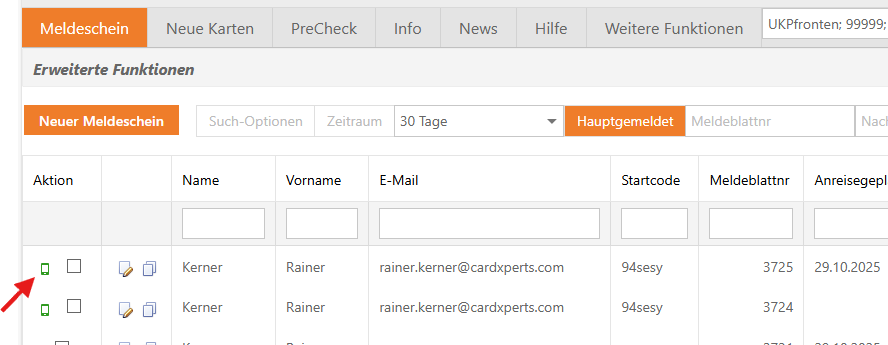
Wähle im Dialogfeld, das erscheint, ob der Gast nur seine eigene Karte erhalten soll, oder alle Karten des Meldescheines.
Sollte der Gast diese Mail auch nicht erhalten, wird eventuell die Mail bei seinem Provider geblockt.
Lösung:
Dein Gast sucht im Store nach „Meine Gästekarte“ und installiert diese. Nach der Registrierung und Anmeldung findet er seine Karten in der App.
Du kannst ihm die Links auch selbst zusenden
Die Links in den Stores lauten:
Apple: https://apps.apple.com/de/app/meine-gästekarte/id6747992305
Android: https://play.google.com/store/apps/details?id=de.kollektivcard.digicard
Problem:
Du hast dem Gast die Einladung gesendet, der Gast hat die App installiert und sich angemeldet.
Aber er sieht keine Karten.
Er sieht einen dieser beiden Bildschirme (je nachdem, was er ausgewählt hat)

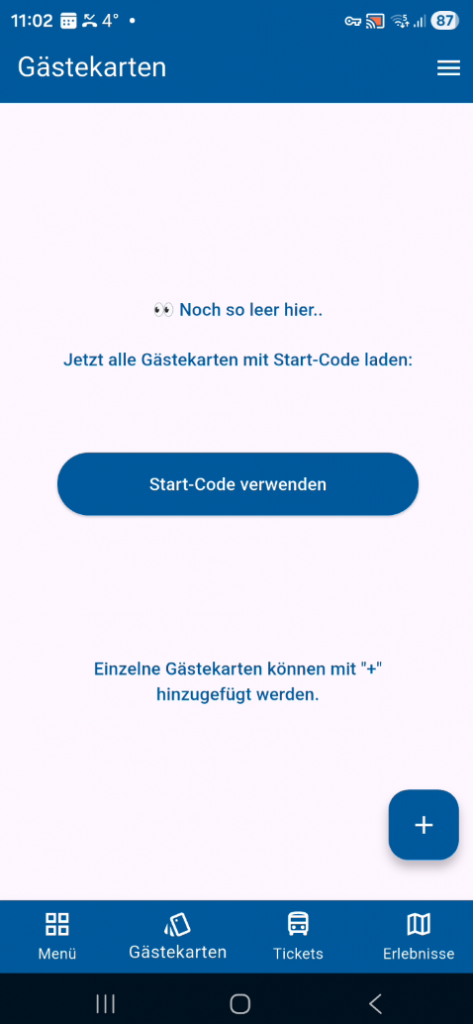
Dir Ursache liegt darin, dass der Gast für die Registrierung in der App eine andere Mail-Adresse genutzt hat, als die die du beim Gast eingetragen hast.
Lösung:
Der Gast gibt den Startcode in der App ein. Damit werden die Karten auf die E-Mail umgebucht, die der Gast verwendet hat. Den Startcode findet der Gast entweder in seiner E-Mail, oder du kannst diesen dem Gast selbst mitteilen. Den Startcode findest du in der Meldescheineliste
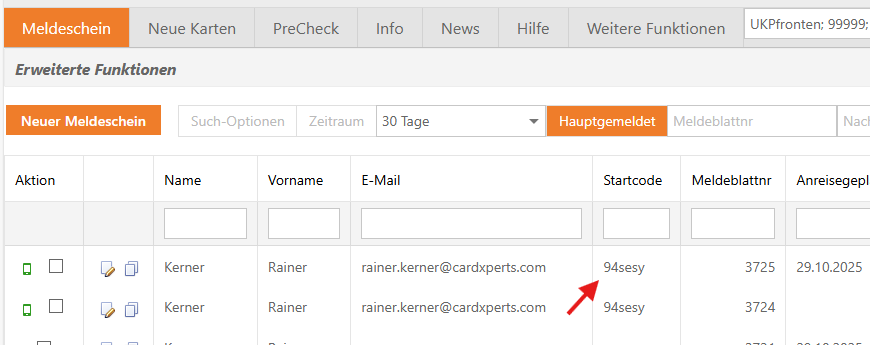
Nach der Eingabe des Startcodes findet der Gast seine Karten

| Region | Gemeinde | Zonen |
| Tölzer Land | Bad Tölz | MVV Zone 5-9 |
| Walchensee | MVV Zone 5-9 | |
| Schlehdorf | MVV Zone 5-9 | |
| Kochel | MVV Zone 5-9 | |
| Jachenau | MVV Zone 5-9 | |
| Benediktbeuern | MVV Zone 5-9 | |
| Bad Heilbrunn | MVV Zone 5-9 | |
| Pfaffenwinkel | Bernried | MVV Zone 5-12 |
Sie können als Mailadresse auch die booking.com Adresse des Buchenden verwenden.
Sie sehen die Mailadresse in den Buchungsdetails der Buchung.
Die Adresse sieht folgendermaßen aus:
xxxxxxx.1234443@guest.booking.com
Damit die Mail zugestellt werden kann, müssen sie einmalig unsere Absenderadresse in ihrem booking.com – Account hinzufügen.
Dazu klicken sie in booking oben rechts auf ihren Account.

Nun wählen Sie Benachrichtigungseinstellungen.
Unter „Nachrichten von Gästen“ klicken Sie auf „Seite Kommunikationspräferenzen“.
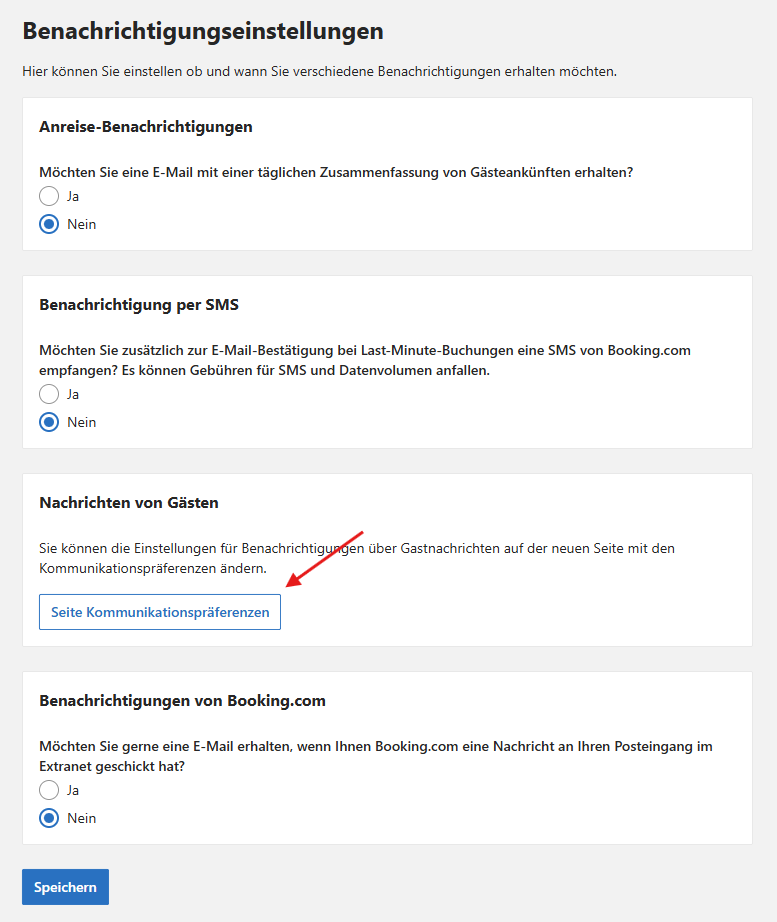
Im folgenden Bildschirm klicken Sie auf „Sicherheitseinstellungen“
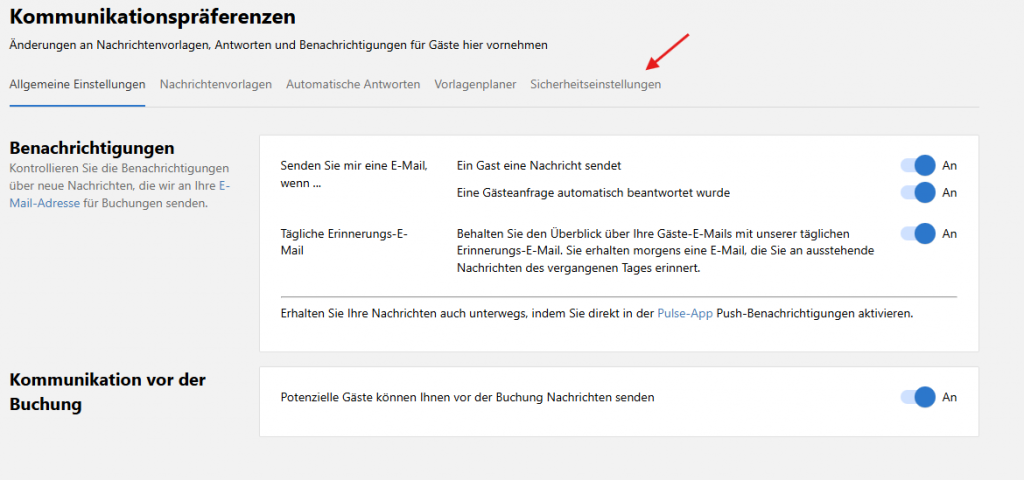
Im Bereich E-Mail klicken Sie auf „E-Mail-Adresse hinzufügen“
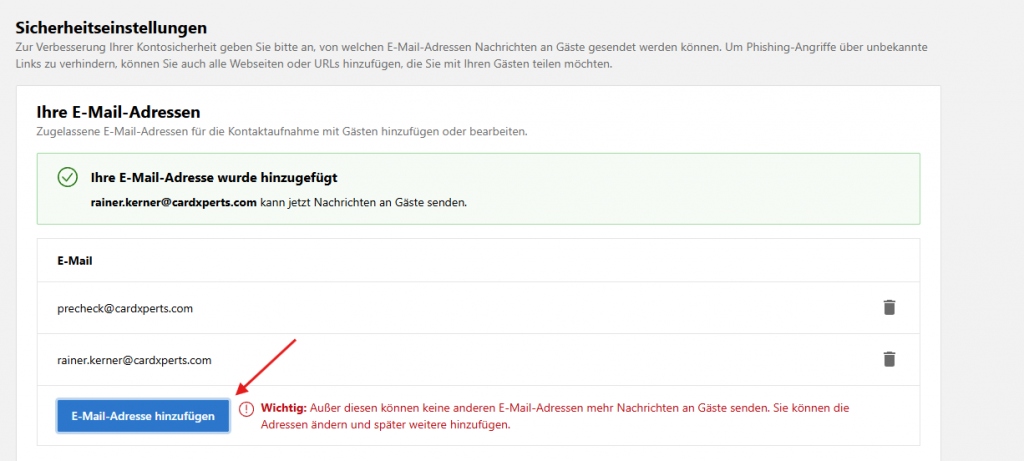
Geben Sie nun folgende E-Mail-Absender-Adressen ein:
Für den PreCheck:
precheck@cardxperts.com
Für die Digitale Gästekarte:
Ortsname@cardxperts.com.
Für Ortsname setzen Sie bitte den Ortsnamen ein, der für Ihren Betrieb zutrifft.
Beispiele:
bernried@cardxperts.com
kochel@cardxperts.com
badtoelz@cardxperts.com
und fügen die E-Mail-Adresse hinzu.
Wenn Sie unsicher sind, dann schreiben Sie uns ein Ticket. Gerne teilen wir Ihnen die korrekte Mail-Adresse mit.
Geben Sie auf auch alle E-Mail-Adressen ein, die Mails an den Gast senden dürfen.
Auch ihre eigenen Absender-Adressen
Nun können Sie die booking E-Mail Adressen im PreCheck verwenden
Ja! Wir haben uns für diese Form entschieden, da damit die digitale Gästekarte jederzeit (auch offline) zur Verfügung steht. Darüber hinaus ist die Sicherheit deutlich höher und ein Missbrauch kaum möglich.
Wenn sich die Reisedaten der Gäste ändern, ändern Sie den betreffenden Meldeschein. Mit dem Abspeichern der Änderungen, werden auch die Digitalen Gästekarten geändert bzw. storniert.
Im Ablauf ändert sich somit für sie als Gastgeber nichts.
Dein Gast hat die korrekte E-Mail-Adresse verwendet. Dennoch sieht er seine Karte(n) nicht.
Er sieht folgenden Bildschirm:

Aber auch die Eingabe des Startcodes hilft nicht weiter.
Überprüfe, ob dem Gast eine Chipkarte zugeordnet wurde.
Falls ja, ist das ein korrektes Verhalten. Der Gast hätte sonst 2 Gästekarten. Eine digitale Gästekarte und eine Chipkarte.
Wenn er die digitale Karte nutzen möchte, lösche die vorhandene Kartennummer(n) im Meldeschein und speichere den Meldeschein erneut ab um digitale Nummern zu erstellen. Nun sollte der Gast in der App seine Karten finden

Akku leer, Keine Anzeige des Ticket möglich….
Im Bereich des MVV gilt:
Hier verhält es sich, wie mit einem verlorenen Ticket.
Der Gast muss ein Ticket kaufen.
Die aktuellen Bestimmungen des MVV lauten:
Den Tarifbestimmungen zufolge müssen Sie beim Betreten des Fahrzeuges oder des fahrkartenpflichtigen Bereichs (hinter der Sperre) das gültige HandyTicket vorweisen können. Daher wird ein erhöhtes Beförderungsentgelt fällig, wenn das HandyTicket nicht kontrolliert werden kann. Wenn Sie nachträglich vorweisen können, dass Sie zu Beginn der Fahrt ein gültiges HandyTicket hatten, wird das erhöhte Beförderungsentgelt ermäßigt.
Die App ist Offline-fähig. Zum korrekten Anzeigen des Tickets ist keine Internetverbindung nötig
Gut, dass Sie sich damit beschäftigen. Tatsächlich ist es ganz einfach. Wir haben hier eine Schritt für Schritt-Anleitung zusammengestellt, welche Möglichkeiten es gibt.
Um die App in Betrieb zu nehmen, wird Mobilfunk oder WLAN benötigt. Sobald die Gästekarten auf dem Smartphone sichtbar sind, wird keine Verbindung mehr benötigt.
Die Daten sind auf dem Smartphone gespeichert.
Hotelschnittstelle
Die Gastarten im Meldeschein stimmen nicht.
Wenn die Gastarten nicht stimmen, dann prüfen Sie, ob die Gastarten korrekt in Ihrer Hotelsoftware hinterlegt sind. Eventuell müssen Sie ihren Anbieter bitten dies zu übernehmen.
Wenn die Gastarten korrekt gesendet werden, dann werden diese auch korrekt auf den Meldeschein übernommen.
Die Gastarten für Ihren Ort können sie entweder bei ihrer Tourist-Information abfragen oder Sie senden eine Mail an support2@cardxperts.com.
Bitte vergessen Sie nicht anzugeben, für welchen Ort sie die Gastarten benötigen.
Ihr PMS-Anbieter (Hotelprogramm) kann hier die Gastarten abrufen:
Liste der Gastarten
Um nachzuschauen, ob es für Ihre Hotelsoftware bereits eine Schnittstelle zur Übertragung der Gästedaten in den elektronischen Meldeschein gibt schauen Sie bitte hier nach
Wenn Ihre Schnittstelle bislang immer funktioniert hat und auf einmal ihren Dienst versagt, können Sie zunächst folgende Dinge überprüfen, wenn Sie bislang die Daten mit cardXissue (Windows-Programm) übertragen haben:
Bitte prüfen Sie ob cardxissue läuft.
Nein: Bitte starten und anmelden.
Ja: Können Sie dort z.B. alte Meldescheine finden?
Nein: Bitte melden Sie sich bei uns.
Ja: Prüfen Sie bitte ob im Register Hotelimport „Automatisches Importieren“ aktiv ist?
Nein: Bitte aktivieren
Ja: Ist im Feld xml-Dateipfad das Verzeichnis eingetragen, in dem ihre Hotelsoftware die Meldescheine ablegt?
Nein: Bitte eintragen und Einstellungen speichern klicken. Danach auf Meldescheine importieren klicken.
Ja: Prüfen Sie bitte, ob in dem Verzeichnis aus dem vorangegangenen Schritt Dateien gespeichert sind.
Nein: Bitte nehmen Sie mit dem Hersteller ihrer Hotelsoftware Kontakt auf
Ja: Bitte melden Sie sich bei uns.
Im Falle, dass Sie das Programm cardXissueWeb nutzen, prüfen Sie, ob sie sich anmelden können.
Falls Ja, prüfen Sie, ob das Passwort in ihrer Hotelsoftware für die Übertragung korrekt ist.
Bis das Problem behoben ist, können Sie alternativ Meldescheine mit unseren Tools cardXissue und cardXissueWeb erfasssen. Die Tourist-Information hinterlegt für solche Fälle einen separaten Nummernkreis. Bitte beachten Sie, dass Sie die Meldescheine nur im geplanten Modus erfassen, damit Sie diese später wieder stornieren können, falls die Hotelsoftware diese Gäste nachmeldet, sobald die Funktion wiederhergestellt ist.
Sie benötigen weitere Unterstützung?
Erstellen Sie mit einem Klick auf den unten stehenden Link ein Fehlerticket. Wir melden uns bei Ihnen.
Sobald Sie eine Hotelschnittstelle einsetzen, können Sie die Meldescheine, die über Ihre Hotelsoftware gesendet wurden, nicht manuell abändern. Die Datenhoheit für diese Meldescheine liegt bei Ihrer Hotelsoftware. Ändern Sie dort die entsprechenden Daten und veranlassen Sie ihre Software die Daten erneut zu übertragen. Bitte kontaktieren Sie dazu Ihren Anbieter der Hotelsoftware, wenn Sie dazu Fragen haben.
- Kontaktieren Sie bitte Ihren Hotelsoftwareanbieter. Dieser ist für die Einrichtung der Schnittstelle auf Ihrer Seite verantwortlich. Klären Sie eventuelle Kosten mit Ihrem Anbieter ab.
- Informieren Sie bitte Ihre Tourist-Information, dass Sie die Meldedatenimport-Schnittstelle nutzen möchten.
Die Tourist-Information wird Ihnen die Schnittstelle freischalten und folgende Daten bereitstellen, die Ihre Hotelsoftwareanbieter für die Einrichtung benötigt:
- Ihre Betriebsnummer
- Ihre Gemeindenummer
- Ihren Meldeschein-Nummernblock für Hotelsoftware
- Die Gästearten
Diese Daten geben Sie bitte Ihrem Anbieter weiter, damit dieser die Einrichtung der Schnittstelle fertigstellen kann.
Diese Meldung kann bei Benutzern von Winhotel/CDSoft auftreten.
Winhotel versucht mit dem Programm cardXissue zu kommunizieren, was aber nicht funktioniert.
Bitte versuchen Sie folgende Maßnahmen in dieser Reihenfolge:
- Öffnen Sie das Programm cardXissue und melden sich an.
Versuchen Sie erneut eine Übertragung aus Winhotel. - Neustart des Rechners
Starten Sie den Rechner erneut und versuchen Sie erneut in Winhotel die Übertragung zu starten. - Installieren Sie cardXissue erneut und achten Sie auf Meldungen der Firewall
Wenn die Firewall anfragt, ob cardXissue Daten übertragen darf, dann lassen Sie das zu.
Versuchen Sie erneut eine Übertragung aus Winhotel.
Leistungspartner
Das ist möglich. Sie benötigen dazu lediglich für jeden Arbeitsplatz, den sie gleichzeitig nützen möchten ein extra Login. Fragen Sie dazu bitte ihre Touristinformation.
PreCheck
Im PreCheck kann der Gast keine Gästearten angeben. Das hat damit zu tun, dass der Gast in der Regel die speziellen Konditionen der Gemeinde nicht kennt. Sobald aus einem PreCheck ein Meldeschein erstellt wurde, können sie den Meldeschein öffnen und die Gastart bei der jeweiligen Person anpassen.
Sie können als Mailadresse auch die booking.com Adresse des Buchenden verwenden.
Sie sehen die Mailadresse in den Buchungsdetails der Buchung.
Die Adresse sieht folgendermaßen aus:
xxxxxxx.1234443@guest.booking.com
Damit die Mail zugestellt werden kann, müssen sie einmalig unsere Absenderadresse in ihrem booking.com – Account hinzufügen.
Dazu klicken sie in booking oben rechts auf ihren Account.

Nun wählen Sie Benachrichtigungseinstellungen.
Unter „Nachrichten von Gästen“ klicken Sie auf „Seite Kommunikationspräferenzen“.
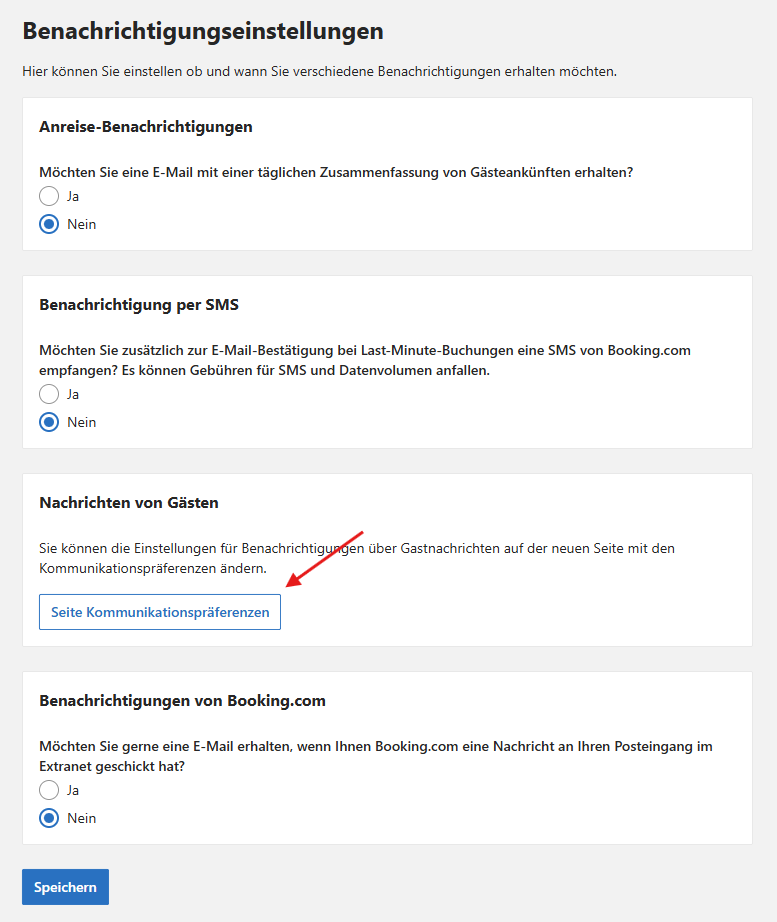
Im folgenden Bildschirm klicken Sie auf „Sicherheitseinstellungen“
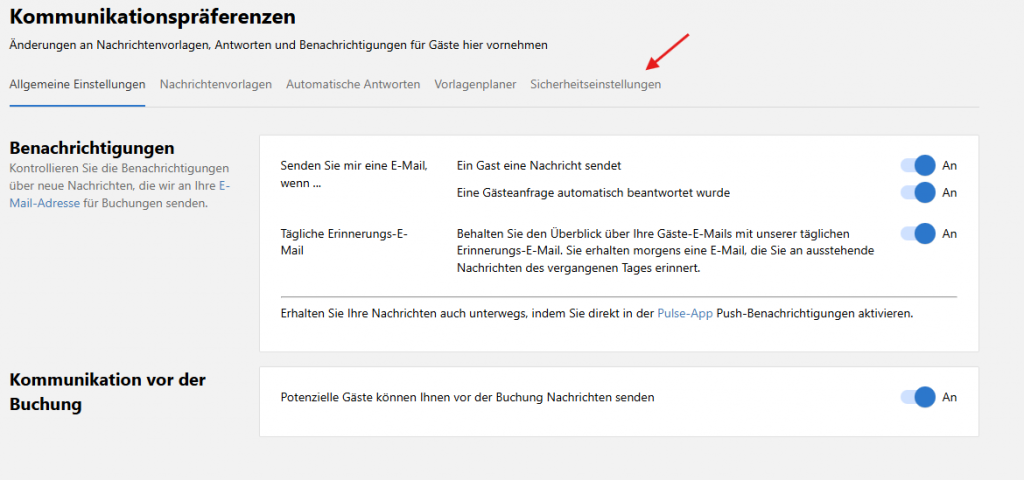
Im Bereich E-Mail klicken Sie auf „E-Mail-Adresse hinzufügen“
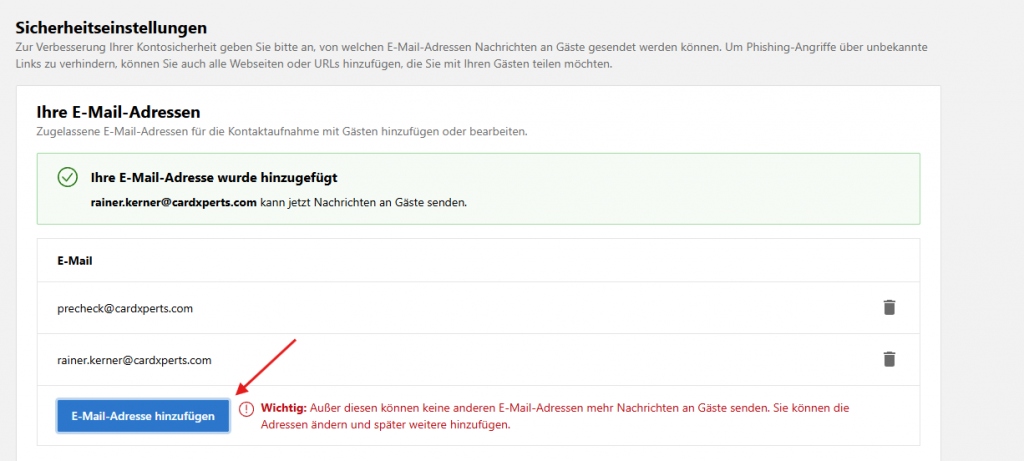
Geben Sie nun folgende E-Mail-Absender-Adressen ein:
Für den PreCheck:
precheck@cardxperts.com
Für die Digitale Gästekarte:
Ortsname@cardxperts.com.
Für Ortsname setzen Sie bitte den Ortsnamen ein, der für Ihren Betrieb zutrifft.
Beispiele:
bernried@cardxperts.com
kochel@cardxperts.com
badtoelz@cardxperts.com
und fügen die E-Mail-Adresse hinzu.
Wenn Sie unsicher sind, dann schreiben Sie uns ein Ticket. Gerne teilen wir Ihnen die korrekte Mail-Adresse mit.
Geben Sie auf auch alle E-Mail-Adressen ein, die Mails an den Gast senden dürfen.
Auch ihre eigenen Absender-Adressen
Nun können Sie die booking E-Mail Adressen im PreCheck verwenden
Da ihr Gast über eine Plattform gebucht hat, haben Sie keine Mail-Adresse des Gastes.
Kein Problem erstellen Sie dennoch einen PreCheck und lassen das Feld email einfach leer.
Speichern Sie den PreCheck. Nun sehen Sie in der Liste bei Aktion ein kleines Symbol. Klicken Sie auch das Symbol. Es erscheint ein Fenster. Klicken Sie auf Link kopieren und fügen Sie diesen in einer Nachricht an den Gast in der jeweiligen Plattform ein. Damit erhält der Gast diesen Link und kann die Daten ausfüllen.
Wählen Sie die Vorlage aus und klicken Sie auf Vorlage bearbeiten.
Wählen Sie das erste Bild (Hotellogo) in der Vorlage aus. In der Symbolleiste oben wird das Symbol „Bild bearbeiten aktiv. Das Dialogfeld Bild einfügen öffnet sich. Sie können nun ein Bild von ihrem Computer auswählen, oder direkt in die Bildvorschau mit der Maus hineinziehen.
Bei diesem Bild handelt es sich idealerweise um ihr Logo.
Bestätigen Sie mit OK.
Das Bild nun auf den Server kopiert.
Klicken Sie weiter unten in den Bereich „picture“ um für diesen Bereich ein anderes Bild auszuwählen.
Passen Sie danach den Text an. Schauen Sie dazu den Bereich „Vorlage anpassen“ in dieser FAQ an.
Durch klicken auf das Speichern-Symbol links oben schließen Sie das Fenster.
Um die Vorlage dauerhaft als ihre eigene zu Nutzen, klicken Sie auf Vorlage speichern. Geben Sie Ihrer Vorlage einen Namen und geben Sie die Sprache an.
Von nun an können Sie diese Vorlage immer verwenden.
Mit dem PreCheck-Modul erhalten Sie ein Werkzeug mit dem ihre Gäste ihre Meldescheindaten selbst erfassen können. Nachdem der Gast seine Daten erfasst hat, können Sie mit zwei Mausklicks diese Daten automatisch in einen Meldeschein umwandeln
Die Vorlagen im PreCheck-Modul können an Ihre Vorstellungen angepasst werden.
Dazu wählen Sie aus den vorhandenen Vorlagen, die Vorlage aus, die Sie anpassen möchten.
Danach klicken Sie auf die Schaltfläche Vorlage bearbeiten.
Es öffnet sich ein Bereich in dem Sie die Vorlage bearbeiten können.
Sie können Bilder, Tabellen, etc. einfügen. Alles, was auf einer normalen HTML-Seite möglich ist, können Sie hier einfügen. Wenn Sie eine aufwändigere Gestaltung vornehmen möchten, können Sie auch kompletten HTML-Code einfügen. Dazu klicken Sie unten auf HTML-Ansicht. Hier können Sie den HTML-Code auch direkt bearbeiten.
Sie können Sie auch von Ihrer Agentur eine Seite erstellen lassen und den HTML hier einfügen.
Im Text können Sie Platzhalter einfügen, die beim Versand durch die entsprechenden Werte ersetzt werden. Dadurch können Sie den Gast auch individueller ansprechen. Dazu klicken Sie links oben in der Menüleiste des Fensters auf das Feld mit der dem Pfeil nach unten. (DropDown-Feld) Es erscheint eine Liste mit den verfügbaren Feldern. (LinkText, Name, Vorname…). Durch auswählen des entsprechenden Feldes wird an der aktuellen Stelle in der Vorlage das entsprechende Feld in Klammern [ ] eingefügt.
Wenn Sie den PreCheck versenden, werden diese Felder durch den tatsächlichen Wert ersetzt.
Um den kompletten Link als Text einzufügen wählen Sie LinkText. Möchten Sie statt dessen einen Button oder einen Link erstellen, können Sie im Linkargument das Element [NurLink] auswählen.
Vermieter
Video Anleitung für Gastgeber.
Die Daten werden 1:1 aus dem zugehörigen Meldeschein übernommen.
Ändern Sie den Meldeschein und speichern Sie diesen ab. Die Daten der Digitalen Gästekarte werden automatisch angepasst.
Sie setzen eine Hotelsoftware ein:
Ändern Sie die Daten in ihrer Hotelsoftware und senden Sie die Meldedaten erneut. Damit werden die Daten entsprechend angepasst.
Eine (mehrere) Person(en) reist anders ab als der Rest der Personen auf dem Meldeschein.
Dann gehen Sie bitte zu dem Datensatz der betreffenden Person.
Im Windowsprogramm heißt das zuständige Feld (Abreise) im Bereich der Personendaten.
Im webclient beim Hauptgemeldeten Indiv. Abreise, bei den Mitreisenden AbreiseP.
In diese Felder können sie eine frühere oder spätere Abreise der jeweiligen Person eintragen.
- Prüfe, ob beim Meldeschein eine gültige E-Mail-Adresse eingetragen ist.
- Du kannst dem Gast manuell eine E-Mail zusenden.
Dazu klicke in der Meldescheineliste auf das Smartphone-Symbol ganz links:
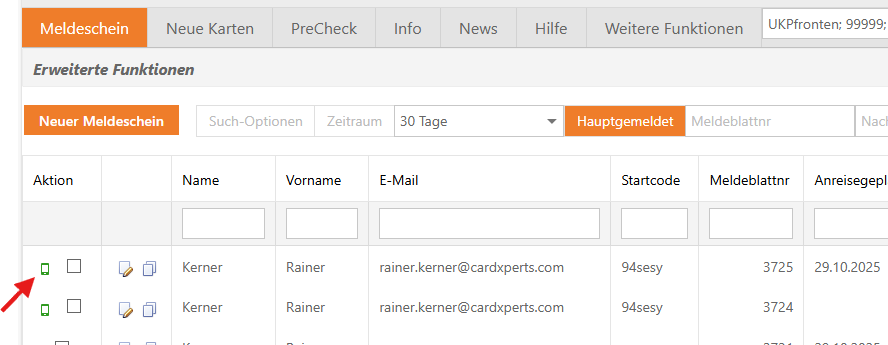
Wähle im Dialogfeld, das erscheint, ob der Gast nur seine eigene Karte erhalten soll, oder alle Karten des Meldescheines.
Sollte der Gast diese Mail auch nicht erhalten, wird eventuell die Mail bei seinem Provider geblockt.
Lösung:
Dein Gast sucht im Store nach „Meine Gästekarte“ und installiert diese. Nach der Registrierung und Anmeldung findet er seine Karten in der App.
Du kannst ihm die Links auch selbst zusenden
Die Links in den Stores lauten:
Apple: https://apps.apple.com/de/app/meine-gästekarte/id6747992305
Android: https://play.google.com/store/apps/details?id=de.kollektivcard.digicard
Problem:
Du hast dem Gast die Einladung gesendet, der Gast hat die App installiert und sich angemeldet.
Aber er sieht keine Karten.
Er sieht einen dieser beiden Bildschirme (je nachdem, was er ausgewählt hat)

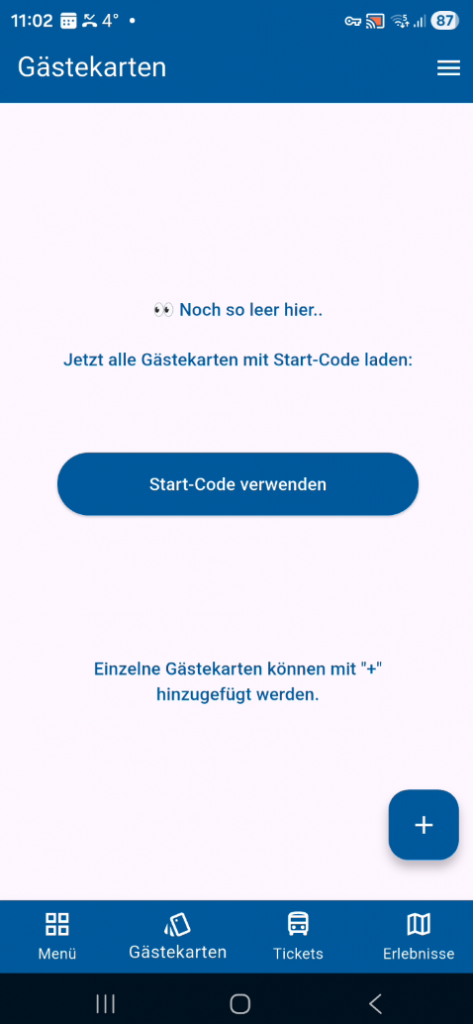
Dir Ursache liegt darin, dass der Gast für die Registrierung in der App eine andere Mail-Adresse genutzt hat, als die die du beim Gast eingetragen hast.
Lösung:
Der Gast gibt den Startcode in der App ein. Damit werden die Karten auf die E-Mail umgebucht, die der Gast verwendet hat. Den Startcode findet der Gast entweder in seiner E-Mail, oder du kannst diesen dem Gast selbst mitteilen. Den Startcode findest du in der Meldescheineliste
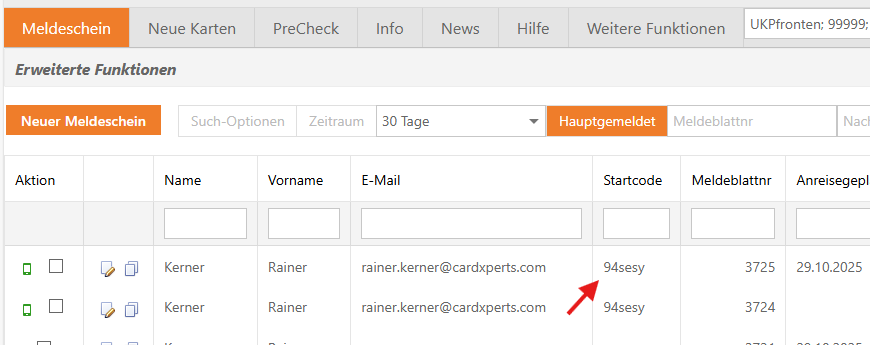
Nach der Eingabe des Startcodes findet der Gast seine Karten

| Region | Gemeinde | Zonen |
| Tölzer Land | Bad Tölz | MVV Zone 5-9 |
| Walchensee | MVV Zone 5-9 | |
| Schlehdorf | MVV Zone 5-9 | |
| Kochel | MVV Zone 5-9 | |
| Jachenau | MVV Zone 5-9 | |
| Benediktbeuern | MVV Zone 5-9 | |
| Bad Heilbrunn | MVV Zone 5-9 | |
| Pfaffenwinkel | Bernried | MVV Zone 5-12 |
Um nachzuschauen, ob es für Ihre Hotelsoftware bereits eine Schnittstelle zur Übertragung der Gästedaten in den elektronischen Meldeschein gibt schauen Sie bitte hier nach
Gilt nicht für Vermieter mit Hotelschnittstelle!
Sobald die feste Anreise eingetragen ist, können sie die Meldescheindaten nicht mehr ändern. Auch keine weiteren Personen hinzufügen oder entfernen. Sie können dann nur noch die Abreise ändern.
Daher erfassen Sie immer zuerst alle Personen bevor sie den Meldeschein speichern.
Erfassen Sie zunächst nur die geplante Anreise und Abreise. Das System setzte die feste Anreise und Abreise nach einigen Tagen automatisch.
Keine Sorge – die Gästekarten funktionieren auch mit den geplanten Daten.
Möchten sie nur die Abreise einer Person ändern, können sie das bei der jeweiligen Person durchführen. Diese Änderung können sie immer durchführen.
Das ist möglich. Sie benötigen dazu lediglich für jeden Arbeitsplatz, den sie gleichzeitig nützen möchten ein extra Login. Fragen Sie dazu bitte ihre Touristinformation.
Der häufigste Grund ist ein nicht vollständiger Link, den sie nutzen.
Der Link muss am Ende folgendes Aussehen haben:
…./login.aspx?mandant=xxxxxxxxxxxx
Bei Mandant muss eingetragen sein zu welcher Datenbank ihr Betrieb gehört.
Wenn sie den Originallink nicht mehr kennen, können sie einfach auf neues Passwort klicken, dann erhalten Sie die Zugangsdaten an ihre Email-Adresse geschickt. Dort finden sie auch den gültigen Link.
Sie müssen kein neues Passwort anlegen, wenn sie den Passwort anlegen – Link nicht anklicken, bleibt ihr bisheriges Passwort aktiv.
Das Programm zeigt mir an, dass es für meinen Betrieb keine weiteren Meldescheinnummern gibt.
Leider können diese Nummern nur direkt durch Ihre jeweilige Tourist-Information erstellt werden. Bitte wenden Sie sich direkt an Ihre Tourist-Information.
Wenn dieser Zustand auftritt wird die Tourist-Information automatisch durch unser System informiert, dass Ihre Meldeschein-Nummern ausgehen. Speziell vor dem Wochenende kann es aber hilfreich sein, wenn Sie noch keine Mail bekommen haben, dass neue Nummern hinterlegt wurden, dort nachzufragen.
Da die Nummern mit dem jeweiligen lokalen EDV – System korrespondieren müssen, können wir selbst oder die Hotlines keine Nummern hinterlegen.
Sie können als Mailadresse auch die booking.com Adresse des Buchenden verwenden.
Sie sehen die Mailadresse in den Buchungsdetails der Buchung.
Die Adresse sieht folgendermaßen aus:
xxxxxxx.1234443@guest.booking.com
Damit die Mail zugestellt werden kann, müssen sie einmalig unsere Absenderadresse in ihrem booking.com – Account hinzufügen.
Dazu klicken sie in booking oben rechts auf ihren Account.

Nun wählen Sie Benachrichtigungseinstellungen.
Unter „Nachrichten von Gästen“ klicken Sie auf „Seite Kommunikationspräferenzen“.
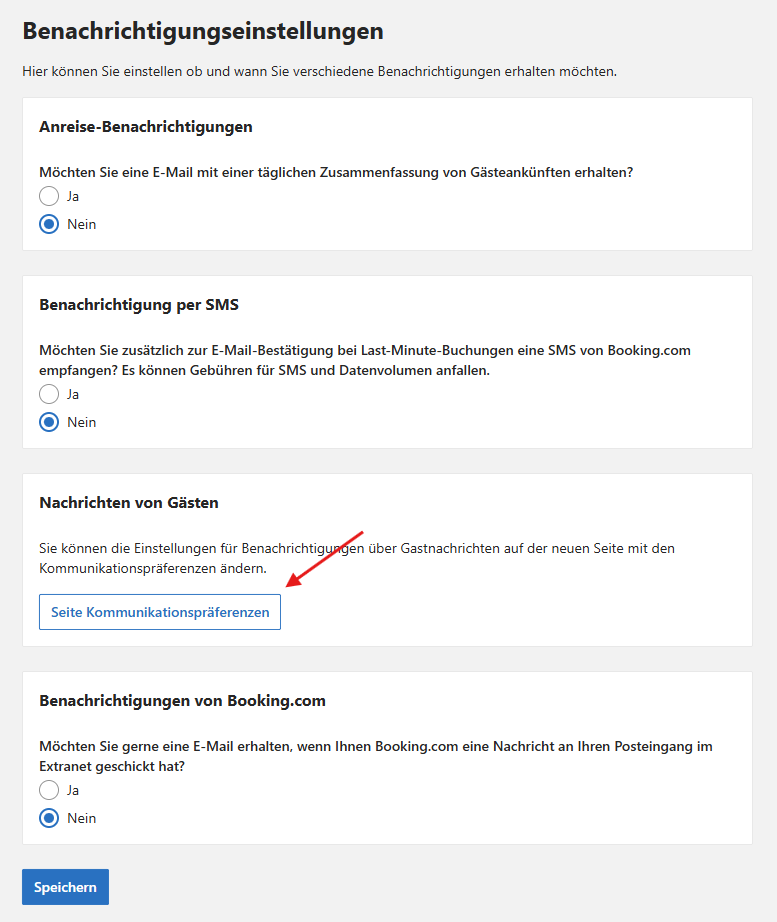
Im folgenden Bildschirm klicken Sie auf „Sicherheitseinstellungen“
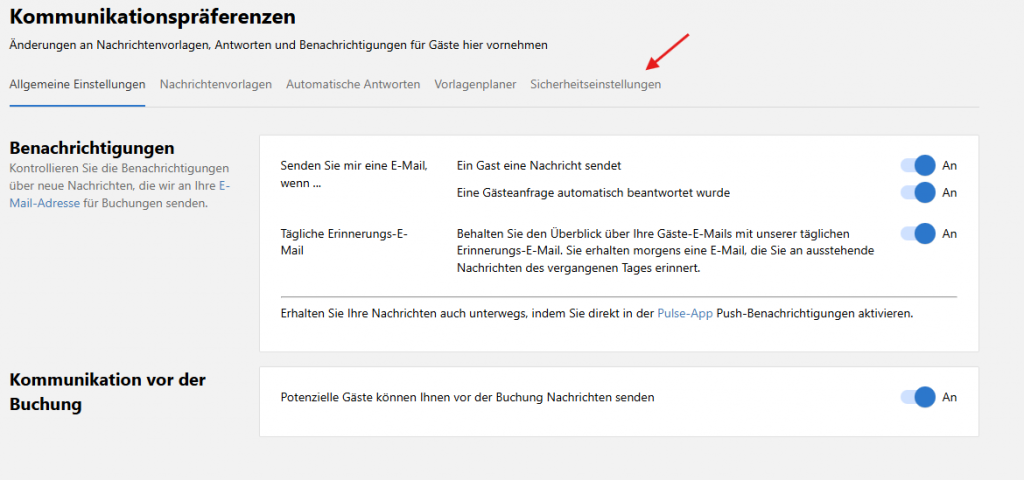
Im Bereich E-Mail klicken Sie auf „E-Mail-Adresse hinzufügen“
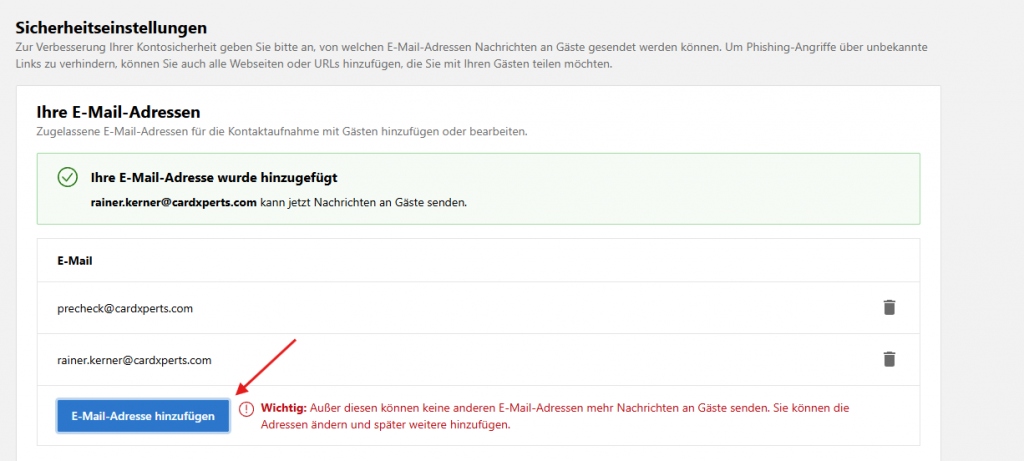
Geben Sie nun folgende E-Mail-Absender-Adressen ein:
Für den PreCheck:
precheck@cardxperts.com
Für die Digitale Gästekarte:
Ortsname@cardxperts.com.
Für Ortsname setzen Sie bitte den Ortsnamen ein, der für Ihren Betrieb zutrifft.
Beispiele:
bernried@cardxperts.com
kochel@cardxperts.com
badtoelz@cardxperts.com
und fügen die E-Mail-Adresse hinzu.
Wenn Sie unsicher sind, dann schreiben Sie uns ein Ticket. Gerne teilen wir Ihnen die korrekte Mail-Adresse mit.
Geben Sie auf auch alle E-Mail-Adressen ein, die Mails an den Gast senden dürfen.
Auch ihre eigenen Absender-Adressen
Nun können Sie die booking E-Mail Adressen im PreCheck verwenden
Einen Meldeschein, der einmal gespeichert wurde, kann nicht gelöscht werden. Wen der Gast nicht anreist oder aus anderen Gründen der Meldeschein gelöscht werden soll, dann setzen sie das Datum Abreise (Abreisegeplant) auf das Datum der Anreise (Anreisegeplant). Damit sind das 0 Nächte uns sie erhalten zu diesem Meldeschein keine Abrechnung.
Bei der Nutzung der Hotelschnittstelle muss das Hotelprogramm eine Änderung senden, damit Abreise=Anreise.
Seit dem 1.1.2025 müssen Meldescheine von inländischen Gästen (deutsche Staatsbürger) nicht mehr unterschrieben werden. Bei ausländischen Gästen wird weiterhin eine handschriftliche Unterschrift auf Papier benötigt. Eine digitale Unterschrift ist nicht zulässig.
Seit dem 1.1.2025 gilt in Deutschland: Meldescheine für Inländer müssen nicht mehr gedruckt und unterschrieben werden. Die Pflicht Daten zu erfassen leitet sich nun von den lokalen Vorgaben ab. Die Meldepflicht besteht gem. Bundesmeldegesetzt nur noch für Gäste, die nicht aus Deutschland stammen. Für diese gilt nach wie vor, dass die Meldescheine ausgedruckt und unterschrieben sein müssen
In Österreich müssen die Meldescheine nicht zwangsweise handschriftlich unterschrieben werden. Es genügt auch eine digitale Unterschrift. Wir werden eine entsprechende Lösung für diese Unterschrift in die Webversion cardXissueWeb einbauen. Bis dahin müssen die Meldescheine noch ausgedruckt und aufbewahrt werden.
Wenn sich die Reisedaten der Gäste ändern, ändern Sie den betreffenden Meldeschein. Mit dem Abspeichern der Änderungen, werden auch die Digitalen Gästekarten geändert bzw. storniert.
Im Ablauf ändert sich somit für sie als Gastgeber nichts.

Akku leer, Keine Anzeige des Ticket möglich….
Im Bereich des MVV gilt:
Hier verhält es sich, wie mit einem verlorenen Ticket.
Der Gast muss ein Ticket kaufen.
Die aktuellen Bestimmungen des MVV lauten:
Den Tarifbestimmungen zufolge müssen Sie beim Betreten des Fahrzeuges oder des fahrkartenpflichtigen Bereichs (hinter der Sperre) das gültige HandyTicket vorweisen können. Daher wird ein erhöhtes Beförderungsentgelt fällig, wenn das HandyTicket nicht kontrolliert werden kann. Wenn Sie nachträglich vorweisen können, dass Sie zu Beginn der Fahrt ein gültiges HandyTicket hatten, wird das erhöhte Beförderungsentgelt ermäßigt.
Die App ist Offline-fähig. Zum korrekten Anzeigen des Tickets ist keine Internetverbindung nötig
Wählen Sie die Vorlage aus und klicken Sie auf Vorlage bearbeiten.
Wählen Sie das erste Bild (Hotellogo) in der Vorlage aus. In der Symbolleiste oben wird das Symbol „Bild bearbeiten aktiv. Das Dialogfeld Bild einfügen öffnet sich. Sie können nun ein Bild von ihrem Computer auswählen, oder direkt in die Bildvorschau mit der Maus hineinziehen.
Bei diesem Bild handelt es sich idealerweise um ihr Logo.
Bestätigen Sie mit OK.
Das Bild nun auf den Server kopiert.
Klicken Sie weiter unten in den Bereich „picture“ um für diesen Bereich ein anderes Bild auszuwählen.
Passen Sie danach den Text an. Schauen Sie dazu den Bereich „Vorlage anpassen“ in dieser FAQ an.
Durch klicken auf das Speichern-Symbol links oben schließen Sie das Fenster.
Um die Vorlage dauerhaft als ihre eigene zu Nutzen, klicken Sie auf Vorlage speichern. Geben Sie Ihrer Vorlage einen Namen und geben Sie die Sprache an.
Von nun an können Sie diese Vorlage immer verwenden.
Sie haben mehrere Möglichkeiten Meldescheine zu erfassen.
- Die Webversion cardXissueWeb
Das ist die neuere Variante Meldescheine zu erfassen. Den Link bekommen Sie mit Ihren Zugangsdaten zugesendet.
Achten Sie darauf, dass Sie genau den Link in Ihre Favoriten aufnehmen, den Sie zugesendet bekommen haben. Ansonsten ist der Aufruf nicht korrekt. - Die Windows-Version cardXissue
Wenn Sie unter Windows arbeiten, können Sie mit einem Windows-Programm die Meldescheine erfassen.
Achtung: Die Windows-Version wird voraussichtlich Mitte 2025 nicht mehr unterstützt.
Gut, dass Sie sich damit beschäftigen. Tatsächlich ist es ganz einfach. Wir haben hier eine Schritt für Schritt-Anleitung zusammengestellt, welche Möglichkeiten es gibt.
Welches Tool sie nutzen um die Meldescheine zu erfassen, bleibt ihnen überlassen. Neue Funktionen werden allerdings nur noch im Webclient realisiert. Sie können auch beide benutzen. Das Login ist in beiden Varianten identisch. Sie können also jederzeit von unterwegs aus mit einem internetfähigen Gerät einen Meldeschein ändern, den sie im Windows-Programm erfasst haben. Und umgekehrt.
Um die App in Betrieb zu nehmen, wird Mobilfunk oder WLAN benötigt. Sobald die Gästekarten auf dem Smartphone sichtbar sind, wird keine Verbindung mehr benötigt.
Die Daten sind auf dem Smartphone gespeichert.